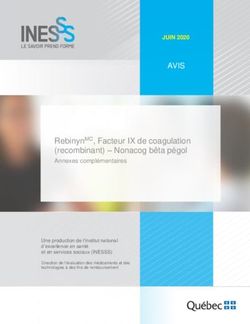JavaScript dans HTML 4.1 Généralités
←
→
Transcription du contenu de la page
Si votre navigateur ne rend pas la page correctement, lisez s'il vous plaît le contenu de la page ci-dessous
Chapitre 4
JavaScript dans HTML
4.1 Généralités
– JavaScript a été créé par Netscape (1er nom : LiveScript 1.0 )
– Script = ensemble d’instructions permettant de réaliser une action.
– Un script JavaScript est embarqué dans la page HTML ⇒ lisible pour
le client.
– C’est un langage de programmation dont la syntaxe est proche du
C++ .
– Il permet de gérer des événements provoqués par le client (souris, mo-
dification de champ de texte . . . )
– Il est exécuté par le navigateur sans recours au serveur.
– Il n’y a pas d’analyse du code ⇒ les erreurs de syntaxe ne sont pas
signalées.
– L’aspect objet est succint ; il n’y a pas d’héritage entre les classes.
– Netscape a rendu public JavaScript en 1997 (ECMAScript – ECMA-
262) standard de l’European Computer Manufacturers Association.
Nous utiliserons en général JavaScript pour rendre des pages dyna-
miques et vérifier en «temps-réel» les saisies dans un formulaire.
4.2 Élément script
1. Pour intégrer du JavaScript dans du code HTML il faut utiliser l’élé-
ment script :
code JavaScript...
Le code compris entre et n’est pas affiché, il est
interprété par le navigateur.
– attribut language définit la version du langage de script utilisé
(VBScript, JavaScript)
Exemple :
37language="JavaScript"
language="JavaScript1.1"
language="JavaScript1.2"
Cet attribut est déclassé en HTML 4. Il est remplacé par l’attri-
but type (attention, les navigateurs antérieurs aux versions 4.0 ne
reconnaissent pas l’attribut type)
type="text/javascript"
– attribut spécifique : src, pour charger du JavaScript dans un fi-
chier séparé
src="nomfichierscript.js"
2. Position du code dans un fichier HTML :
– dans l’en-tête : pour définir des fonctions dès le chargement ;
– entre l’en-tête et le corps ;
– dans le corps : pour gérer les événements.
4.3 Élément noscript
Il sert à masquer les scripts pour les navigateurs non compatibles : si un
navigateur n’est pas capable d’exécuter les scripts, alors l’élément script
n’aura pas de sens pour lui et il fera ce que fait tout navigateur qui ne connaît
pas un élément : il ignorera l’élément. Les éléments script et /script seront
donc ignorées, par contre le texte contenu entre les deux (qui est du code
JavaScript ) sera lu comme du texte HTML et sera affiché dans la page. Pour
éviter cela, il faut placer des commentaires HTML
qui auront pour effet de masquer le code JavaScript aux navigateurs qui
ne comprennent pas les scripts.
JavaScript connaît le en ajoutant un commentaire //
JavaScript devant.
Une fois les commentaires HTML placés dans l’élément script, on peut
utiliser l’élément noscript pour prévenir les clients qu’il y a du JavaScript
texte affiché uniquement si les scripts ne sont pas supportés
384.4 Programmation événementielle
On peut insérer du code dans une URL d’un élément HTML :
texte
Quand on clique sur texte le code s’exécute (le plus souvent c’est un appel
de fonction).
On peut également insérer du code JavaScript pour indiquer les actions
à effectuer en réaction à un événement provoqué par l’utilisateur. Souvent
ce code inséré se contente d’appeler une fonction déclarée plus haut dans le
document au sein d’un élément script.
Exemple : le fichier suivant contient un script qui exploite l’événe-
ment associé aux mouvements de la souris dans le document (voir aussi la
figure 4.1).
Événements
Événements
Bougez la souris !
Les événements pouvant être traités sont résumés dans le tableau 4.1.
La syntaxe générale pour utiliser ces événements est :
39nom événement s’applique à
onAbort interruption de charge- image
ment
onBlur perte du focus champs de saisie, window
onFocus attribution du focus idem
onClick clic sur un objet button, checkbox, radio, reset, submit,
lien
retourne false pour annuler l’action
onChange changement de champ file, password, select, text, textarea
de saisie
onDblClick double clic lien, image, bouton
onError erreur JavaScript ou image, window
de chargement d’une
image
onKeyDown touche enfoncée document, image, lien, text
retourne false pour annuler
onKeyPress l’utilisateur a appuyé
sur une touche
onKeyUp touche relâchée
onLoad chargement image, window
onMouseDown un bouton de la souris document, lien, image, button
est enfoncé retourne false pour annuler
onMouseUp le bouton de la souris est idem
relâché
onMouseMove déplacement de la souris idem
onMouseOut la souris vient de quitter lien, image, layer
une zone retourne true pour empêcher l’affichage
de l’URL
onMouseOver la souris entre sur une idem
zone
onReset annulation des données formulaire ; retourne false pour annuler,
saisies exemple :
onSubmit soumission du formu- idem
laire
onSelect sélection d’un champ de champs de saisie
texte
onUnload déchargement d’un do- image, window
cument
Tab. 4.1 – Événements du navigateur
40Fig. 4.1 – Capture d’événement avec JavaScript
41Chapitre 5
Éléments de base du langage
5.1 Types
5.1.1 Chaînes de caractères : string
Syntaxe :
’ voici un texte ’ ou " voici un texte "
Caractères spéciaux
\b retour en arrière backspace
\f saut de page form feed
\n saut de ligne new line
\r retour chariot carriage return
\t tabulation tab
Caractère d’échappement
caractère codage exemple JavaScript
’ \’ l’histoire ch = ’l\’histoire’;
" \" color="red" ch = "color=\"red\"";
\ \\
5.1.2 Les nombres : number
Entiers
préfixe base exemple
0 octale 0377
0x hexadécimale 0xFF
décimale 255
Réels
Syntaxe : partie entière . partie décimale e exposant_entier
42Exemples 3.4e12 3.14 .4
5.1.3 Booléens : boolean
Valeur : true ou false
5.2 Fonctions : function
Pas de type pour les arguments ou pour la valeur retournée. Une fonction
peut être appelée avec un nombre d’arguments différents.
Syntaxe d’une procédure :
function nom_procedure(arg1,...,argN){
instruction1;
...
instructionM;
}
Syntaxe d’une fonction :
function nom_fonction(arg1,...,argN){
instruction1;
...
instructionM;
return val;
}
Rappel : une procédure ne retourne aucune valeur, une fonction re-
tourne une valeur.
Appel :
nom_procedure(arg1, ..., argN); /* procédure */
var = nom_fonction(arg1, ..., argN); /* fonction */
5.3 Objets : object
5.3.1 Définitions
1. Classe
famille d’objets
Ex. :personne
2. Propriété caractéristique d’un objet (elle a un nom et une valeur)
Ex. : nom, âge
3. Constructeur
outil qui permet de créer un élément (instance) d’une classe. Ex.
43function personne(nom, age){
this.nom = nom;
this.age = age;
}
this permet de faire référence aux instances.
4. Méthode
outil s’appliquant à un objet.
5.3.2 Création d’une instance d’une classe
Syntaxe :
instance = new constructeur();
instance = new constructeur(arg1, ..., argN);
Exemple :
p1 = new personne(’Zaza’,99)
5.3.3 Accès aux propriétés des instances
Syntaxe :
nom_instance.propriete
Pour modifier l’âge de la variable p1 :
p1.age = 100
5.3.4 Méthodes
Pour ajouter une méthode à la classe, il faut écrire une fonction, par
exemple :
function affiche(){
document.write("Nom :", this.nom, "");
document.write("Age :", this.age, "");
}
Puis, il faut faire en sorte que cette fonction devienne une méthode de la
classe en écrivant, dans le constructeur de cette classe :
this.affiche = affiche;
D’une manière générale, l’appel d’une méthode se fait selon :
nom_instance.methode(arg1, ..., argN)
Exemple :
p1.affiche()
44Code complet de l’exemple : Le résultat est donné par la figure 5.1.
' $
Classes javascript
Classes javascript
& %
5.4 Objets prédéfinis : images, champs de formu-
laires . . .
Classes prédéfinies : Date(), Window() . . .
Pour ajouter des propriétés :
nom_classe.prototype.nouvelle_propriete = valeur
Fonctions de conversions :
– eval(chaine) évalue la chaîne et retourne sa valeur.
– parseInt(chaine, base) traduit en entier si possible (dans la base
en option), sinon retourne NaN.
45Fig. 5.1 – Classe avec JavaScript
– parseFloat(chaine) traduit en réel la chaîne si possible, sinon re-
tourne NaN1 .
Pour connaître le type utiliser typeof(entite) qui retournera le type de
entite.
Pour savoir si la valeur est numérique utiliser isNaN(valeur) qui re-
tourne true ou false.
5.5 Opérateurs
Les opérateurs peuvent être :
– unaires : ils n’agissent que sur 1 donnée ;
– binaires : ils agissent sur 2 données ;
1. Concaténation (chaînes)
Syntaxe : +
2. Arithmétiques
+ addition binaires
- soustraction |
* multiplication |
/ division |
% modulo |
++ incrémentation unaires
-- décrémentation |
3. Logiques
1
Not a Number
46a b a et b a ou b non a
&& et binaires 1 1 1 1 0
|| ou | 1 0 0 1 0
! négation unaire 0 1 0 1 1
0 0 0 0 1
avec 1 = vrai, 0 = false
4. Binaires (bit à bit )
Entiers sur 32 bits.
& et (1 & 1) → 1
| ou (1 | 0) → 1
^ ou exclusif (1 ^ 1) → 0
> décalage à droite
>>> idem sans conservation du signe
5. Affectation
signe utilisation équivalent
= x = y x = y
+= x += y x = x + y
-= x -= y x = x - y
*= x *= y x = x * y
/= x /= y x = x / y
%= x %= y x = x % y
> y
>>>= x >>>= y x = x >>> y
&= x &= y x = x & y
^= x \^= y x = x \^ y
|= x |= y x = x | y
++ x++ x = x +1
-- x-- x = x - 1
6. Relationnels (nombres et chaînes)
==, !=, =, >, <
Priorité des opérateurs
47[ ] ( ) . x++ x--
++x --x +x -x ~ !
* / %
+ -
> >>>
< > =
== !=
&
^
|
&&
||
? :
= += -= *= /= %= &= ^= |= = >>>=
5.6 Instructions
Toutes les instructions se terminent par ; Cependant ; peut être omis
s’il y a un passage à la ligne
ch = "ceci est une chaine";
ch = "ceci est une chaine"
5.6.1 Commentaires
// ou /* · · · */
5.6.2 Variables
var nom_variable ;
var nom_variable = valeur ;
avec, nom_variable :
– caractères autorisés : lettres, chiffres (sauf le premier caractère), et
souligné _
– attention à la casse : nom différent de noM
la déclaration des variables est optionnelle mais fortement recommandée !
Classes d’allocation :
– Variables locales : déclarées dans une fonction
– Variables globales : déclarées en dehors du corps des fonctions.
485.6.3 Boucles
Faire tant que condition vraie
do{ var i = 1;
instruction1; var x = 2;
... do{
instructionN; x *= x;
} i++;
while (condition) } while (ifor(variable in nom_tableau){ for(variable in nom_objet){
instruction1; instruction1;
... ...
instructionN; instructionN;
} }
Exemple : nous allons vérifier si nous avons le fruit demandé par un
client (nommé fruit_cherche) dans notre stock (dans le tableau fruits)
et dans le cas ou nous trouvons ce fruit nous allons afficher un message dans
une fenêtre de dialogue :
1. Solution avec for
var fruits = new Array(’pomme’, ’poire’, ’fraise’, ’abricot’);
for(i = 0 ; i < 4 ; i++)
if(fruits[i] == fruit_cherche)
window.alert("nous avons ce fruit en stock");
2. Solution avec for .. in
var fruits = new Array(’pomme’, ’poire’, ’fraise’, ’abricot’);
for(i in fruits)
if(fruits[i] == fruit_cherche)
window.alert("nous avons ce fruit en stock");
Avantage : aucun risque de se tromper sur la taille du tableau.
Interrompre la boucle break
Dans l’exemple précédent, on parcourt toutes les cases du tableau fruits
pour voir si fruit_cherche est dedans. Pour gagner du temps on peut inter-
rompre la boucle dès qu’on a trouvé le fruit avec break (NB, break s’applique
à toutes les boucles : while, for . . . ).
Dans les solution apportées précédemment à l’exemple, la recherche s’ef-
fectue ainsi :
pomme == fruit_cherche ?
poire == fruit_cherche ?
fraise == fruit_cherche ?
abricot == fruit_cherche ?
Ajoutons à présent un break :
var fruits = new Array(’pomme’, ’poire’, ’fraise’, ’abricot’);
for(i in fruits)
if(fruits[i] == fruit_cherche) {
window.alert("nous avons ce fruit en stock");
break;
}
50si le fruit cherché est une poire, la recherche s’arrête dès que le fruit poire
est rencontré :
pomme = fruit_cherche ?
poire = fruit_cherche ?
break
Itération suivante dans la boucle : continue
Permet de passer directement à la boucle suivante sans terminer la boucle
courante.
for(i=0 ; iswitch (lettre) {
case ’o’ :
case ’O’ : Ouvrir(); break;
case ’q’ :
case ’Q’ : Quitter(); break;
case ’s’ :
case ’S’ : Sauver(); break;
}
quand la lettre est un petit o alors on exécute tout ce qu’on trouve
jusqu’au break (appel de la fonction Ouvrir()).
5.6.5 with
Permet d’éviter de répéter un nom d’objet tout le long du bloc (le code
devient plus lisible).
with(document) {
write("Titre");
write("Sous-titre");
}
52Chapitre 6
Classes prédéfinies
6.1 Tableaux (classe Array)
6.1.1 Déclaration d’un tableau
var mon_tableau = new Array();
var mon_tableau = new Array(taille);
var mon_tableau = new Array(el1, el2, ..., elN);
var mon_tableau = [el1, el2, ..., elN] /* depuis JavaScript 1.2) */
var tab = new Array(3, ’pomme’, 4.5);
var tab = [3, ’pomme’, 4.5];
6.1.2 Propriétés
mon_tableau.length : taille du tableau
Exemple :
i = tab.length;
6.1.3 Accès aux cases
mon_tableau[0]
mon_tableau[1]
...
mon_tableau[N-1]
NB : pour le parcours du tableau pensez à la boucle
for (i in mon_tableau).
536.1.4 Méthodes
join(separateur) concatène les cases du tableau avec le separateur (Ja-
vaScript 1.1, ECMA)
pop() dépile et retourne le dernier élément du tableau (Na-
vigator 4)
push(val,...) ajoute des éléments au tableau (Navigator 4)
reverse() renverse le tableau (JavaScript 1.1, ECMA)
shift() supprime et retourne le 1er élément (Navigator 4)
slice(deb, fin) retourne une portion du tableau (JavaScript 1.2)
sort() tri des éléments (JavaScript 1.1, ECMA)
splice(deb, nbel, val, ..) retire des éléments du tableau (Navigator 4)
toString() conversion du tableau en chaîne (JavaScript 1.1,
ECMA)
unshift(val,...) insère des éléments (Navigator 4)
Exemples
var tab = new Array() ; «vide»
tab.push(’pomme’, ’ananas’, pomme ananas poire cerise
’poire’, ’cerise’)
tab.push(’abricot’, pomme ananas poire cerise abricot raisin
’raisin’)
tab.reverse() raisin abricot cerise poire ananas pomme
fruit = tab.pop() raisin abricot cerise poire ananas
fruit = pomme
fruit = tab.shift() abricot cerise poire ananas
fruit = raisin
tab.unshift(’kiwi’) kiwi abricot cerise poire ananas
liste_fruits = kiwi abricot
tab.splice(2,4) liste_fruits = ["cerise", "poire", "ananas"]
tab.push(’pomme’, ’ananas’, kiwi abricot pomme ananas poire cerise
’poire’, ’cerise’)
tab.sort() abricot ananas cerise kiwi poire pomme
liste_fruits = tab.join(’ - liste_fruits = abricot - ananas - cerise -
’) kiwi - poire - pomme
liste_fruits = abricot ananas cerise kiwi poire pomme
tab.slice(1,4) liste_fruits = ["ananas", "cerise", "kiwi"]
6.2 Chaînes (classe String)
6.2.1 Constructeur
Deux façons pour obtenir un objet String :
var chaine1 = new String(’ma chaine’);
var chaine2 = ’mon autre chaine!’
546.2.2 Propriété : length
ch.length est le nombre de caractères contenus dans la chaîne ch.
6.2.3 Méthodes
charAt(i) caractère qui correspond à l’index i
charCodeAt(i) entier correspondant au code ascii du caractère en i
+ chaine = chaine1 + chaine2
indexOf(ch,i) index de la première occurence de ch à partir de i (optionnel)
lastIndexOf(ch,i) index de la dernière occurence de ch à partir de i (recherche
arrière)
match(exp) applique l’expression rationnelle exp et renvoie les corres-
pondances
replace(exp,ch) remplace les correspondances de exp et de la chaine par ch
search(exp) index de la première correspondance entre exp et chaine
slice(i,j) donne la sous-chaîne qui commence en i et finit en j
split(sep) donne les sous-chaînes quand la chaîne est découpée avec sep
substr(d,i) sous-chaîne de longueur l commençant en i
substring(i,j) sous-chaîne entre i et j
toLowerCase() donne la chaîne en minuscules
toUpperCase() donne la chaîne en majuscules
anchor(ancre) insère la chaîne dans les éléments ...
big() insère la chaîne dans les éléments ...
blink() insère la chaîne dans les éléments ...
bold() insère la chaîne dans les éléments ...
fixed() insère la chaîne dans les éléments ...
fontcolor(couleur) insère la chaîne dans les éléments ...
fontsize(taille) insère la chaîne dans les éléments ...
italics() insère la chaîne dans les éléments ...
link(URL) insère la chaîne dans les éléments ...
small() insère la chaîne dans les éléments ...
strike() insère la chaîne dans les éléments ...
sub() insère la chaîne dans les éléments ...
sup() insère la chaîne dans les éléments ...
Exemple :
55instruction résultat
var ch = "bonjour" bonjour
ch.charAt(3) j
ch.charCodeAt(3) 106
ch += " tout le monde" bonjour tout le monde
ch.indexOf("ou") 4
ch.indexOf("ou",5) 9
ch.lastIndexOf("ou") 9
ch.lastIndexOf("ou",8) 4
ch.slice(3, 7) jour
tab = ch.split(’ ’) tab[0]=bonjour tab[1]=tout tab[2]= le tab[3]=monde
ch.substr(3, 7) jour to
ch.toUpperCase() BONJOUR TOUT LE MONDE
ch.toLowerCase() bonjour tout le monde
ch.fontcolor("red") bonjour tout le monde
6.3 Expressions rationnelles RegExp
But : traitement des chaînes de caractères (substitution, recherche, dé-
coupage...)
6.3.1 Définition d’un modèle
1. Constructeur
reg = new RegExp(’modele’,’option1, option2...’);
reg = /modele/options
Options :
– g : rechercher toutes les correspondances
– i : pas de distinction entre les majuscules et les minuscules
2. Caractères spéciaux
. tout caractère
\ le caractère suivant n’est pas spécial
\f saut de page
\n saut de ligne
\r retour chariot
\t tabulation
Pour mettre les caractères spéciaux * + ? . / \ dans une expression
rationnelle il faut les faire précéder d’un \.
3. Classes de caractères
56[a-zA-Z] caractères présents dans les crochets
[^cp] interdit les caractères c et p
\d chiffre (\d{2} = nombre à deux chiffres)
\D équivalent à [^0-9]
\w lettres, chiffres, souligné
\W tout ce qui n’est pas lettre, chiffre, souligné
\s espace, retour à la ligne, retour chariot, tabulation
\S tout ce qui n’est pas espace
* le caractère peut apparaître 0 ou n fois
+ le caractère doit apparaître au moins une fois
? le caractère doit apparaître 0 ou 1 fois
{n} le caractère doit apparaître n fois
{n,} il doit apparaître au moins n fois
{n,m} au moins n fois et au plus m fois.
a | b a ou b
4. Position
^ correspondance en début de chaîne
$ correspondance en fin de chaîne
\b correspondance en début de mot
\B correspondance en fin de mot
5. Mémorisation des correspondances trouvées
reg = /\w+\s(\w+)\s(\d+)/
accès par $1, $2 aux données entre parenthèses. Ces attributs sont
utilisés en particulier pour les fonctions sur les chaînes de caractères,
lorsqu’il s’agit de les modifier (inversion ou suppression de mots . . . ).
Ce script affiche
Nom: Guéganno claude
Nom: claude Guéganno
6. Méthodes
– exec(chaine) recherche le modèle dans la chaîne
– test(chaine) renvoie true si une correspondance modèle-chaîne a
été trouvée
Exemple :
chaine = "toto titi tata";
reg = /t.t./;
alert(reg.exec(chaine));
57NB : les expressions rationnelles sont utilisées dans les méthodes de
la classe String (match, replace, search).
Exemples
1. Vérification d’une adresse en appliquant les règles suivantes :
– il faut au moins 1 caractère avant le @ ;
– il peut y avoir un . ou un - avant le @ , mais pas les deux ;
– Il doit y avoir un @ ;
– il peut y avoir un . ou un - après le @ , mais pas les deux en-
semble ;
– L’adresse se termine par un . suivi d’au moins deux caractères.
Le code suivant donne l’expression régulière et son utilisation.
2. Vérification d’une date avec les règles suivantes :
– le format est dd/mm/aaaa ;
– les jours sont compris entre 01 et 31 et affichés avec 2 digits ;
– les mois sont compris entre 01 et 12 et affichés avec 2 digits ;
– l’année est affichée sur 4 digits.
On en déduit l’expression régulière :
586.4 Mathématiques : classe Math
Cette classe ne contient que des attibuts et métodes statiques : il n’y a
pas de constructeur. Les constantes sont accessibles avec la syntaxe :
Math.constante
et les méthodes :
Math.fonction(paramètres)
6.4.1 Constantes mathématiques
E exp 1
LN10 ln10
LN2 ln2
PI π
q
1
SQRT1_2
√2
SQRT2 2
6.4.2 Méthodes mathématiques
abs(x) |x|
acos(x) arccos x x ∈ [−1, 1]
asin(x) arcsin x x ∈ [−1, 1]
atan(x) arctan x
atan2(rho,phi) angle associé aux coordonnées polaires de (ρ, φ)
ceil(x) plus petit entier supérieur ou égal à n
cos(x) cos x
exp(x) exp x
floor(x) plus grand entier ≤ x
log(x) log x
max(a, b) retourne le paramètre le plus grand
min(a, b) retourne le paramètre le plus petit
pow(x, y) xy
random() nombre pseudo-aléatoire ∈ [0, 1]
round(x) entier le plus proche de x
sin(x) sin x
√
sqrt(x) x
tan(x) tan x
6.5 Dates : classe Date
Constructeur
var date_courante = new Date();
ma_date = new Date(annee, mois, jour);
ma_date = new Date(annee, mois, jour, heure, minute, seconde, milliseconde);
59Méthodes pour les heures, minutes, secondes, millisecondes
temps lire affecter
heure (0..23) getHours() setHours(h)
minutes (0..59) getMinutes() setMinutes(mn)
secondes (0..59) getSeconds() setSeconds(s)
millisecondes (0..999) getMilliseconds() setMilliseconds(m)
temps lire affecter
heure (0..23) getUTCHours() setUTCHours(h)
minutes (0..59) getUTCMinutes() setUTCMinutes(mn)
secondes (0..59) getUTCSeconds() setUTCSeconds(s)
millisecondes (0..999) getUTCMilliseconds() setUTCMilliseconds(m)
Méthodes pour les jours, mois, années
temps lire affecter
jour de la semaine anglaise getDay()
(0..6) qui se traduit par di-
manche..samedi
jour du mois (1..31) getDate() setDate(jour)
mois (0..11) getMonth() setMonth(mois)
Netscape : nombre d’années getYear() setYear(annee)
depuis 1900 ; IE : année sur 4
chiffres (⇒ à éviter)
année sur 4 chiffres getFullYear() setFullYear(annee)
Fonctions UTC getUTCDay(), getUTCDate(), setUTCDate(jour), getUTCMonth(),
setUTCMonth(mois), getUTCFullYear(), setUTCFullYear(annee).
Detecte heure
Heure
//
Date
60//
l
Aperçu de date.html
Autres méthodes
getTime(), setTime(ms) nombre de ms depuis le 01/01/1970
Ex : 1045400238785
getTimeZoneOffset() nombre de minutes de décalage heure locale -
heure GMT
Ex : -60
toUTCString() retourne une chaîne
Ex :Sun, 16 Feb 2003 12 :57 :18 GMT
toLocaleString() retourne une chaîne
Ex : dim 16 fév 2003 13 :57 :18 CET
616.6 Images : classe Image
Constructeur
var mon_image = new Image();
Propriétés
border largeur du cadre
height hauteur
hspace espace horizontal
lowsrc URL de l’image basse résolution
name nom de l’image
src URL de l’image
vspace espace vertical
width largeur de l’image
complete false tant que le chargement n’est pas fini
Remarque : On peut accéder à une image par l’intermédiaire d’un
tableau window.document.images[num] dont la taille est donnée par
window.document.images.length
ou par son nom (celui qu’on lui a donné dans la balise IMG) window.document.nom.
Méthodes
onabort chargement interrompu par le client
onerror erreur au chargement
onload pendant le chargement
Exemple
Cet exemple crée une page html qui contient une image et un bouton. À
chaque appui sur le bouton, l’image est changée par une autre. Les change-
ments d’images se font de manière circulaire sur un tableau de 3 images.
images ...
var T = new Array("a.jpg", "l.jpg", "n.jpg");
var imageCourante = 0;
function changeImage(){
imageCourante++;
imageCourante %= 3;
window.document.images[0].src=T[imageCourante];
}
62images ...
6.7 Classes instanciées par le navigateur
6.7.1 Navigator
Un seul objet est instancié : navigator
Propriétés de navigator
appCodeName nom de code du navigateur
Ex : Mozilla
appName nom d’application du navigateur
Ex : Netscape
appVersion plate-forme et version du navigateur
Ex : 4.72 [en] (X11 ; I ; Linux 2.2.14 i586)
parseFloat(navigator.appVersion) → 4.5
language langage du navigateur
Ex : en
mimeTypes tableau des types MIME reconnus par le navigateur
platform système d’exploitation
Ex : LinuxELF2.2
plugins tableau des plugins installés
userAgent chaîne envoyée lors d’une requête http
Ex : Mozilla/4.72 [en] (X11 ; I ; Linux 2.2.14 i586)
Exemple : pour accéder au nom d’application du navigateur il suffit
donc d’écrire : navigator.appName.
Tableau plugins
– Propriétés des éléments du tableau
name : nom du plug-in
description : description du plug-in
63– Accès aux propriétés par index
navigator.plugins[i]
Ex : informations sur le plugin de la case 0 :
– navigator.plugins[0].name : Netscape Default Plugin
– navigator.plugins[0].description : The default plugin handles
plugin data for mimetypes and extensions that are not specified
and facilitates downloading of new plugins.
– Accès aux propriétés par le nom du plugin
navigator.plugins[’nomplugin’]
Tableau type MIME
– Qu’est-ce que le Mime ? Multipurpose Internet Mail Extension (Bell
Communications 1991). C’est un standard pour étendre les possibilités
du courrier électronique, et insérer dans un e-mail, du texte, des images
ou du son. Avec http le serveur donne le type Mime avant d’envoyer
le document :
Content-type:type_mime/sous_type
Exemples :
Content-type :text/html → document .html
Content-type :image/gif → image au format gif
– Intérêt :
– savoir si le navigateur est Netscape ou Internet Explorer
– savoir si le client peut visualiser des images PNG :
if(navigator.mimeTypes[’image/png’])
action;
else
autre action;
– Propriétés des éléments du tableau MIME
type nom du type mime
description description du type
enabledPlugin référence vers le plugin qui le gère
suffixes listes des suffixes de fichiers gérés par ce type
– Accès aux propriétés par le nom du type
navigator.mimeTypes[’nomtype’]
Exemple : informations sur le type mime image/gif,
navigator.mimeTypes[’image/gif’].description donne : «GIF Image»
– Accès aux propriétés par index
navigator.mimeTypes[i]
Exemple : informations sur la case 1 du tableau mime :
navigator.mimeTypes[1].type → video/x-sgi-movie
646.7.2 Screen
Un seul objet est instancié : screen
Propriétés
height hauteur de l’écran en pixels
width largeur de l’écran en pixels
availHeight hauteur moins les barres de menu ou de tâches
availWidth largeur disponible
pixelDepth nombre de bits pour coder un pixel dans le navigateur
656.7.3 Classe Window
Un objet window est instancié pour chaque zone du navigateur (fenêtre,
frame).
Propriétés
– Référence aux objets
window.nom_propriete.propriete_specifique
closed pour savoir si la fenêtre a été fermée ou non
defaultStatus texte à afficher par défaut dans la barre d’état
en bas
document accès à toutes les informations de la zone
frames[] tableau d’objets pour les frames de la zone
window.frames.length pour naviguer
window.frames[num]
history
length nombre de cadres dans la fenêtre
location informations sur l’URL de la zone
name nom de la zone
navigator réfère à l’objet navigator
offscreenBuffering mises à jour dans des tampons
opener fenêtre à partir de laquelle a été créée la zone
parent document contenant associé au frame
screen réfère à l’objet screen
self la zone elle-même
status texte à afficher dans la barre d’état
top la fenêtre d’un cadre
window la fenêtre elle-même
– Le champ history
Propriétés de window.history
current URL du document courant
length nombre d’éléments dans l’historique
next URL suivante dans l’historique
previous URL précédente dans l’historique
Méthodes de window.history
back() pour simuler le bouton back
go(+/-n) effectuer un retour ou une avancée dans l’historique de +/- n pages
forward() pour simuler le bouton forward
Exemple
66– Le champ location
Propriétés de window.location
href totalité de l’URL
hash partie ancre de l’URL (après ’#’)
host nom du serveur et port
hostname adresse IP ou nom
pathname chaîne après le nom du script et avant ’ ?’
port numéro de port
protocol nom du protocole (http)
search partie requête (après ’ ?’)
Méthodes de window.location
reload() pour recharger le document
replace(URL) pour charger le document situé à l’adresse URL
– Le champ document
Propriétés de window.document
67bgColor couleur de fond
fgColor couleur du texte par défaut
alinkColor couleur des liens activés
linkColor couleur des liens non visités
vlinkColor couleur des liens visités
anchors[num] cible d’un lien hypertexte
window.document.anchors.length → nombre d’ancres
window.document.anchors[i].name → nom de l’ancre
applets[num] applets d’un document
les propriétés sont celles des champs publics de l’applet java,
les méthodes sont les méthodes publiques de l’applet java
cookie cookies du document
embeds[num] objets incorporés dans le document
forms[num] formulaires du document
images[num] images du document
links[] tableau pour les liens du document au nombre de
window.document.links.length
attributs : hash, host, hostname, href, pathname, port,
protocol, search, target
plugins[num] objets incorporés dans le document
lastModified date de modification du document
referrer URL du document provenant du lien
title titre du document
URL URL du document
Méthodes de window.document :
write(param1, ..., paramN) insertion dynamique dans le document.
writeln(param1, ..., paramN) idem avec retour à la ligne
open() vide le document et en crée un nouveau
close() affichage de tout ce qui a été écrit avec
write() ou writeln()
68Méthodes de window
open(arguments) ouvrir une nouvelle fenêtre
close() fermer une fenêtre
alert(texte) ouvre une fenêtre d’alerte contenant le texte
blur() faire perdre le focus
focus() donner le focus
prompt(txt, val) ouvre une fenêtre avec un message txt et un champ
de texte contenant val, retourne le texte
confirm(texte) fenêtre de confirmation qui retourne un booléen
back() bouton back du navigateur
find() recherche dans le document
forward() bouton forward du navigateur
home() bouton accueil du navigateur
stop() bouton stop du navigateur
setTimeout(code, delai) compte à rebours, delai en ms
clearTimeout(id) désactiver un compte à rebours avant son terme
setInterval(code, int) déclenche l’exécution périodique d’une fonction ; int
en ms
clearInterval(id) stoppe de façon périodique l’exécution du code
moveBy(x,y) déplace la fenêtre (zone, couche) de x pixels hori-
zontaux et y verticaux
moveTo(x,y) déplace le coin gauche en (x, y)
resizeBy(l,h) pour retrécir ou agrandir la fenêtre
resizeTo(l,h) largeur et hauteur de la fenêtre à agrandir ou ré-
duire
scrollBy(x,y) déplacement horizontal et vertical du document
dans la fenêtre (ascenseurs)
scrollTo(x,y) déplacement du coin x, y du document en haut de
la fenêtre
Exemple qui complète celui de la page 62 pour changer l’image auto-
matiquement chaque seconde.
setInterval("changeImage()", 1000);
La méthode open(URL, nom, options) prend comme paramètres :
– URL : URL du document à afficher dans la fenêtre (optionnel)
– nom : nom de la fenêtre (target pour les autres documents HTML)
69– option :
height : hauteur initiale
width : largeur initiale
left : distance bord gauche fenêtre - bord gauche écran
location = yes|no : barre de localisation
menubar = yes|no : barre de menus
resizable = yes|no : autorisation de redimensionnement
scrollbars = yes|no : barres de défilement
status = yes|no : barre de statut
toolbars = yes|no : barre d’outils
Événements
onBlur la fenêtre perd le focus
onFocus la fenêtre prend le focus
onLoad la fenêtre est chargée dans le navigateur
onUnload le navigateur quitte la page
onError erreur de code JavaScript ou de charge-
ment d’une image
onResize la fenêtre est redimensionnée
Exemple
window.onError = null
70Chapitre 7
Interactivité
7.1 Accès aux données du formulaire
Nous allons prendre l’exemple du formulaire de la figure 3.1 (page 29)
afin d’illustrer l’accès aux champs pour lire les données ou pour les modifier.
7.1.1 Accès aux textes contenus dans les champs
Les éléments de formulaire concernés sont :
– boîtes de saisie de texte (input type="text")
– saisie de textes sur plusieurs lignes (textarea)
– boîtes de saisie masquées (input type="password")
– boîtes de soumission de fichier (input type="file")
– données masquées (input type="hidden")
Exemple : on vérifie que le code client est composé de 4 chiffres (exac-
tement). Le code html de l’entrée password devient :
Code client:
La fonction verifCode est appelée dès que l’entrée password perd le f ocus.
Un codage JavaScript possible pour cette fonction :
/* Renvoie Vrai si la zone de texte ne contient que des chiffres */
function verifCode(chaine){
var regnb = /^\d{4}$/; // ^:début de chaîne; $:fin de chaîne
// \d{4}: exactement 4 chiffres
if(!regnb.test(chaine)) {
window.alert("Le code doit contenir 4 chiffres");
document.commande.mdp.focus();
document.commande.mdp.select();
return false;
}
else return true;
71}
Si le code est erroné, le f ocus est redonné à l’entrée password.
7.1.2 Accès aux choix cochés par le client
Les éléments de formulaire concernés sont :
– cases à cocher (input type="checkbox")
– boutons radio (input type="radio")
Recherche des choix cochés
window.document.nom_formulaire.nom_element[num_case].checked
retourne une valeur true/false.
window.document.nom_formulaire.nom_element[num_case].value
retourne le nom donné à la boîte.
Exemple pour les boutons radio : à chaque intervention sur les bou-
tons radio, on affiche le choix dans la zone de texte réservée aux remarques.
L’événement à capter est onClick :
Fromage
Dessert
La fonction javascript est :
/* Affiche dans la zone de texte le bouton radio sélectionné: */
function afficheFin() {
with (window.document.commande){
rem.value=""; // effacement
if (fin[0].checked) rem.value="Fromage";
else rem.value="Dessert";
}
}
7.1.3 Accès aux choix dans les listes de choix
L’élément de formulaire concerné est select. Ses propriétés sont :
– length : le nombre de choix possibles dans la liste
– options[] : tableau dans lequel se trouve chacune des options de la
liste de sélection.
– options[num_case].text : retourne le texte HTML associé à une op-
tion.
– options[num_case].selected : valeur booléenne indiquant, ou per-
mettant d’indiquer que le choix est sélectionné
– options[num_case].value : retourne le nom donné au choix
– selectedIndex : dans le cas d’un choix unique, donne directement
l’index de l’élément sélectionné.
72Exemple pour la liste à choix multiples : on décide de rendre
le formulaire plus interactif en désélectionnant systématiquement toutes les
entrées dès que l’option «rien» est choisie. Le code HTML est :
salade
légumes
champignons
rien
. . . et la fonction JavaScript associée :
/* Si le choix "rien" est sélectionné, tous les autres disparaissent */
function traiteChoix(){
with (window.document.commande){
var i
if (acc.options[acc.length-1].selected) {
for (i=0; iwith (window.document.f1.b1) {
if (value=="on") value="off"; else value="on";
}
}
Bouton
Fig. 7.1 – Exécution de bouton.html
7.2 Accès par tableau
Nous avons pour l’instant fait des accès par nom, il est possible d’accéder
aux éléments du formulaire par l’intermédiaire du tableau forms[num_form].
Ce tableau est un attribut de window.document :
window.document.forms[0].elements.length : nombre d’éléments dans le
formulaire
window.document.forms[0].elements[i].type : type de l’élément i
Pour les types text, password, hidden, file, textarea :
window.document.forms[0].elements[i].name : nom donné à l’élément
window.document.forms[0].elements[i].value : texte dans l’élément
Pour les types radio, checkbox :
window.document.forms[0].elements[i].ckecked : pour savoir si l’élément
est coché
window.document.forms[0].elements[i].value : valeur de l’élément i
Pour les types select unique et multiple :
window.document.forms[0].elements[i].options[j].selected : pour sa-
voir si une option est sélectionnée
74window.document.forms[0].elements[i].options[j].value : valeur de l’op-
tion
Pour les types button, submit, reset :
window.document.forms[0].elements[i].value : texte sur l’élément bou-
ton
Autres informations disponibles sur le formulaire :
window.document.forms[i].action : valeur de l’attribut action du for-
mulaire numéro i
window.document.forms[0].method : valeur de l’attribut method du for-
mulaire numéro i
window.document.forms[0].name : valeur de l’attribut name du formulaire
numéro i
window.document.forms[0].target : valeur de l’attribut target du for-
mulaire numéro i
7.2.1 Événements
Lorsque le client clique dans le formulaire, modifie des champs, coche des
boutons radio..., il est possible d’exécuter du code JavaScript . Ce code
sert généralement à :
1. vérifier la validité des données entrées (pas de lettres dans un numéro
de fax)
2. donner des informations (affichage d’un message dans la barre d’état
lorsqu’on clique dans un champ de formulaire)
Les événements se placent dans l’élément de formulaire comme des at-
tributs, ils sont de la forme nom_evenement = "code JavaScript" le code
JavaScript étant la plupart du temps un appel à une fonction JavaScript dé-
finie plus haut dans la page, ou dans un fichier externe.
Exemple
Nous prendrons pour illustrer les événements le formulaire déjà utilisé
pour montrer l’accès aux éléments :
onClick (clic sur un élément) Éléments concernés :
– cases à cocher (input type="checkbox")
– boutons radio (input type="radio")
– boutons de soumission (input type="submit")
– boutons de soumission avec image (input type="image")
– boutons d’annulation (input type="reset")
– boutons simples (input type="button")
75Exemple 1 – Événement onClick pour un bouton A propos...
...
...
...
Lorsque l’utilisateur clique sur le bouton Informations, une fenêtre d’alerte
apparaît avec le texte : «Version 1.0 du 1er mars 2003»
Exemple 2 – Événement onClick pour un bouton submit
Fonction JavaScript déclarée dans ... :
function Confirmer() {
return window.confirm("Voulez-vous vraiment soumettre ?");
}
Élément de formulaire dans l’élément FORM
lorsque l’utilisateur clique sur le bouton OK, une fenêtre de confirmation
apparaît avec le texte, s’il choisit d’annuler, alors la soumission est annulée
grâce aux deux return
Exemple 3 – Événement onClick pour les boutons radio
Fonction JavaScript déclarée dans ...
function afficheStatus(choix){
switch(choix){
case 1: window.status="Notre fromage: roquefort"; break;
case 2: window.status="Notre dessert: une mousse au chocolat"; break;
default: break;
}
}
Éléments de formulaire dans l’élément FORM :
Fromage
Dessert
76onChange (modification dans l’élément) Éléments concernés :
– boîtes de saisie de texte (INPUT type="text")
– saisie de textes sur plusieurs lignes (TEXTAREA)
– boîtes de saisie masquées (INPUT type="password")
– boîtes de soumission de fichier (INPUT type="file")
– listes (SELECT)
onFocus, onBlur (attribution, perte du focus) Éléments concernés :
– boîtes de saisie de texte (INPUT type="text")
– saisie de textes sur plusieurs lignes (TEXTAREA)
– boîtes de saisie masquées (INPUT type="password")
– boîtes de soumission de fichier (INPUT type="file")
– listes (SELECT)
Exemple : événement onFocus pour un champ masqué élément de
formulaire dans l’élément FORM :
Code client:
Lorsque le client clique dans le champ, le message «Entrez votre code» ap-
paraît dans la barre d’état.
onSelect (sélection dans un champ) Éléments concernés :
– boîtes de saisie de texte (INPUT type="text")
– saisie de textes sur plusieurs lignes (TEXTAREA)
– boîtes de saisie masquées (INPUT type="password")
– boîtes de soumission de fichier (INPUT type="file")
onReset, onSubmit Lorsque le formulaire est soumis en appuyant sur le
bouton de soumission il est possible d’appeler un événement onSubmit (pour
vérifier par exemple la validité des données avant d’envoyer le formulaire,
pour demander la confirmation de la soumission).
L’événement reset est appelé lorsqu’on a cliqué sur le bouton annuler.
Exemple :
Lorsque l’utilisateur clique sur le bouton Valider, une fonction de vérifica-
tion verif() est appelée, si elle retourne la valeur true, le formulaire est
envoyé au serveur, sinon la soumission est annulée.
7.2.2 Poster un formulaire
Envoyer le contenu d’un formulaire à une adresse mail
Le formulaire est habituellement envoyé à un script qui traite les don-
nées par l’intermédiaire de l’attribut action de l’élément FORM. Il est possible
77d’utiliser l’URL donné dans action pour envoyer le contenu du formulaire à
une adresse mail (il suffit d’utiliser mailto).
Exemple :
7.2.3 Utilisation des classes pour rendre une page interactive
La notion de classe a été introduite au chapitre 2. Par exemple, la feuille
de style suivante défini deux classes :
.c1 {color:red; font-weight:bold; }
.c2 {color:#0e682f; font-weight:normal; }
Un paragraphe compris entre les balises et apparaîtra
donc en caractères rouges et gras.
Un nom de classe peut être changé par une fonction javascript. Si on
utilise les événements liés à la souris pour déclencher une telle fonction, on
peut augmenter de manière significative l’interactivité de la page.
Les événements généralement utilisés sont :
onMouseover : quand la souris arrive sur un élément,
onMouseout : quand la souris sort d’un élément.
Exemple
.c1 {color:red; font-weight:bold; }
.c2 {color:#0e682f; font-weight:normal; }
function sOver(src){ src.className="c1";}
function sOut(src){ src.className="c2";}
page 1
page 2
78Vous pouvez aussi lire